电脑怎么改用户名字 怎样在电脑上更改账户名称
发布时间:2024-02-28 08:40:12 浏览数:
在使用电脑的过程中,我们经常会遇到需要更改用户名字或账户名称的情况,无论是因为个人喜好的变化,还是为了更好地保护个人隐私,更改账户名称都是一项常见的操作。如何在电脑上进行这一操作呢?电脑更改用户名字的方法并不复杂,只需按照一定的步骤进行操作即可。接下来我们将会介绍一些简单易行的方法,帮助您轻松地完成这一操作。无论您是想更改Windows系统中的用户名,还是在其他操作系统中进行更改,本文都将为您提供详细的步骤指导。让我们一起来探索电脑更改用户名字的奥秘吧!
步骤如下:
1.在修改之前需要说的是在控制面板还有设置里单独账号登陆是没有更改选项的,我们只能找到我们 此电脑鼠标右击---管理。
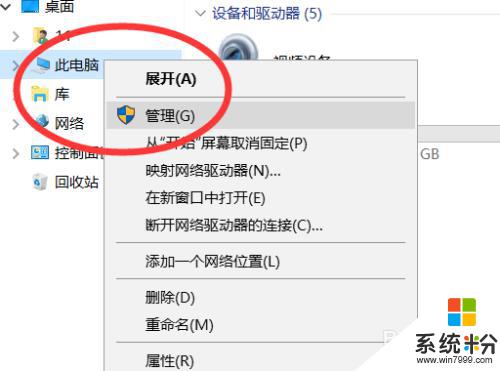
2.点击管理之后来到计算机管理页面,依次点击本地用户和组。
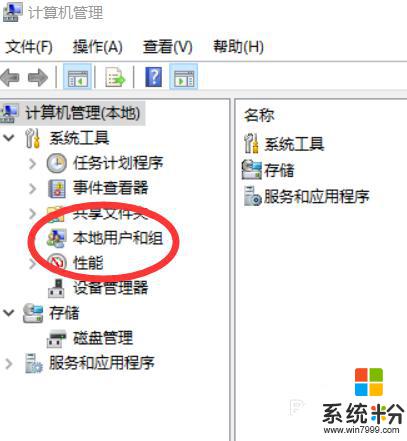
3.依次点击本地用户和组,右边点击用户。
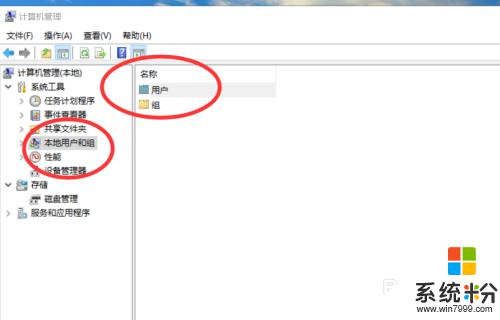
4.点击用户之后右边会出现当前计算机上所有用户,鼠标右击想要更改的用户弹出重命名点击。
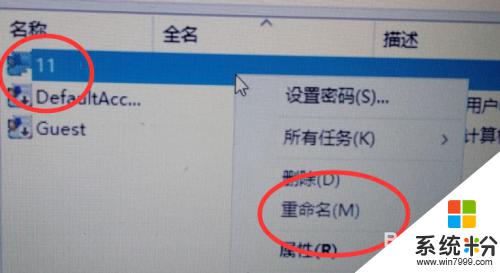
5.除了名称之外也可以修改它的全名,可以输入中文也可以是数字。
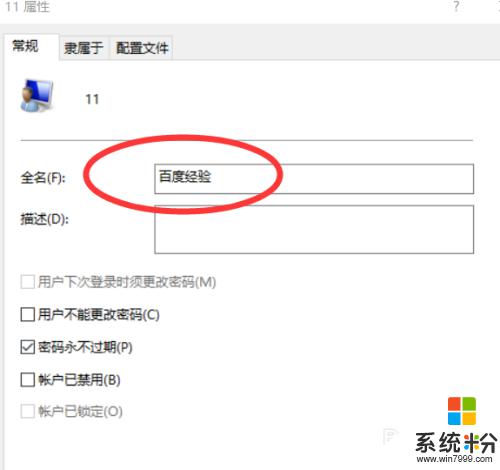
6.修改完成之后点击右下角的应用按钮保存。
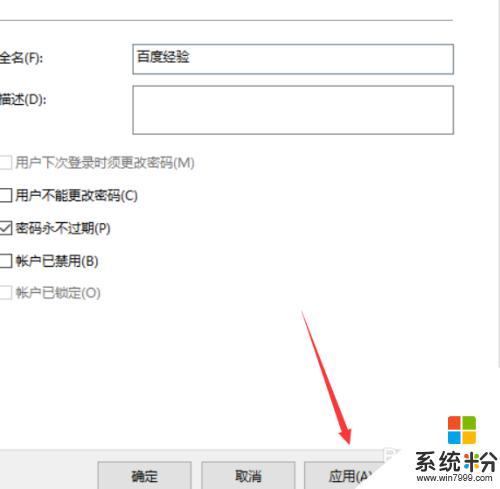
以上就是电脑如何更改用户名字的全部内容,如果有不清楚的地方,您可以根据小编提供的方法进行操作,希望这能帮助到大家。